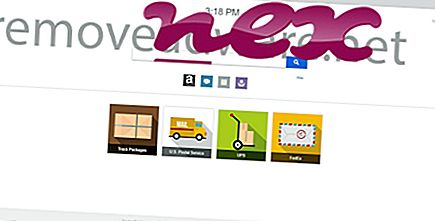GameScannerServiceとして知られるプロセスは、Razer(www.razerzone.com)またはRazer USA(www.razerzone.com)製ソフトウェアRazer SynapseまたはRazer Nagaに属します。
説明: GameScannerService.exeは、Windows OSに不可欠ではないため、問題は比較的少ないです。 GameScannerService.exeがあるのは "C:¥Program Files(x86)"のサブフォルダー - 例えばC:¥Program Files(x86)¥Razer¥Razer Services¥GSS¥ 。 Windows 10/8/7 / XP上の既知のファイルサイズは189, 264バイト(全出現の39%)、188, 072バイトおよびその他の8種類です。 これはサービスであり、サービス名はRazer Game Scannerです。
これはVerisignの署名付きファイルです。 プログラムは表示されません。 ファイルはデジタル署名されています。 これはWindowsのコアファイルではありません。 したがって、技術的なセキュリティ評価は22%危険です。
この亜種のアンインストール:GameScannerService.exeに関する問題が発生した場合は、以下も行うことができます。1)Windowsのコントロールパネルを使用して、プログラムRazer SynapseまたはRazer Naga全体を削除します
2)ソフトウェア発行元のサポートサイト[1] [2]を使用する。
重要:特に、このファイルがC:\ WindowsまたはC:\ Windows \ System32フォルダーにある場合はマルウェアです。 そのため、PC上でGameScannerService.exeプロセスをチェックし、それが脅威であるかどうかを確認してください。 コンピュータのセキュリティを確認するために、 セキュリティタスクマネージャをお勧めします。 これは、 The Washington PostおよびPC Worldのトップダウンロードのおすすめの 1つです。
クリーングパソコンはGameScannerServiceに関わる問題が解決できる重要なことです。 これは、マルウェアのスキャン、1 cleanmgrと2 sfc / scannow、3不要になったプログラムのアンインストール、自動起動プログラムのチェック(4 msconfigを使用)、およびWindows 5の自動更新の有効化を使用してハードドライブをクリーニングすることを意味します。 常に定期的なバックアップを実行すること、または少なくとも復元ポイントを設定することを忘れないでください。
実際に問題が発生した場合は、最後に行ったこと、または最初に問題が発生する前に最後にインストールしたことを思い出してください。 6 resmonコマンドを使用して、問題を引き起こしているプロセスを特定します。 深刻な問題が発生した場合でも、Windowsを再インストールするのではなく、インストールを修復するか、Windows 8以降のバージョンの場合は7 DISM.exe / Online / Cleanup-image / Restorehealthコマンドを実行してください。 これにより、データを失うことなくオペレーティングシステムを修復できます。
あなたのコンピュータ上のGameScannerService.exeプロセスを分析するのを助けるために、以下のプログラムは有用であることが証明されています。 独自のセキュリティリスク評価は、プロセスが潜在的なスパイウェア、マルウェア、またはトロイの木馬である可能性を示します。 B Malwarebytes Anti-Malwareは、睡眠中のスパイウェア、アドウェア、トロイの木馬、キーロガー、マルウェア、およびトラッカーをハードドライブから検出して削除します。
関連ファイル
iehelperv2.5.0.dll mswinext.exe esrv.exe GameScannerService.exe rtsshooksloader64.exe 4zbrstub.dll gameoverlayui.exe mqsvc.exe nmbgmonitor.exeクリエイティブcloud.exe kms.exe